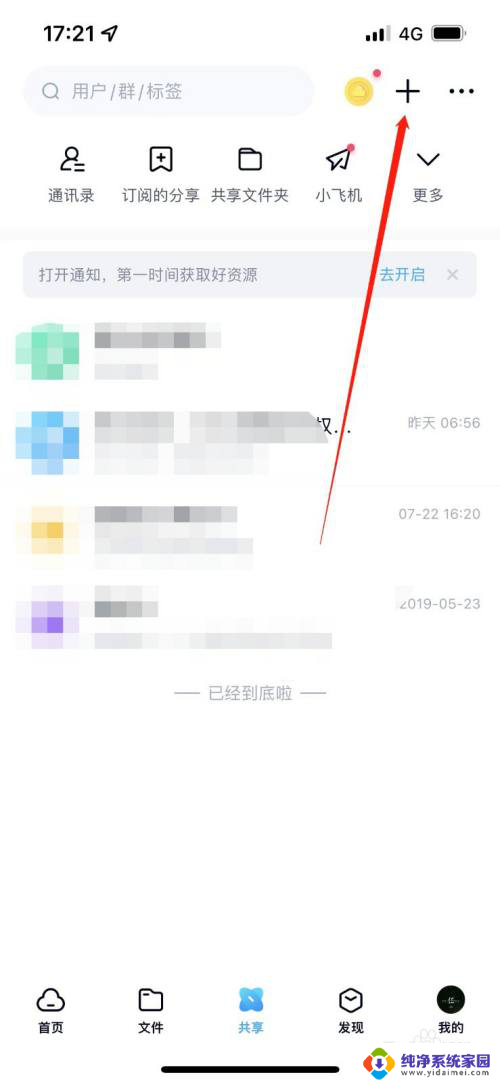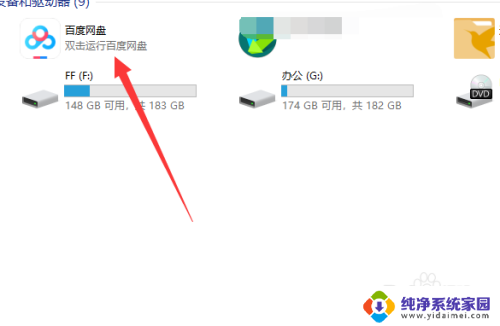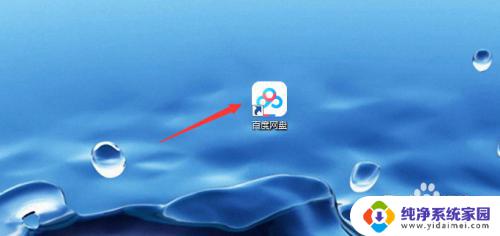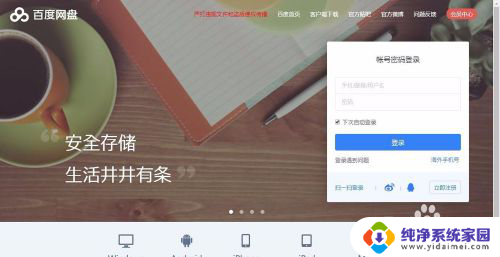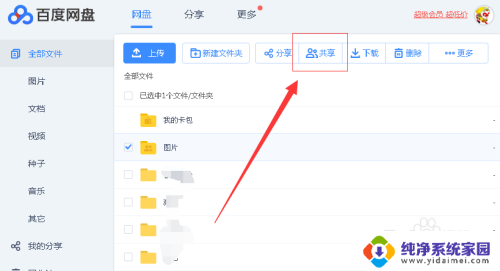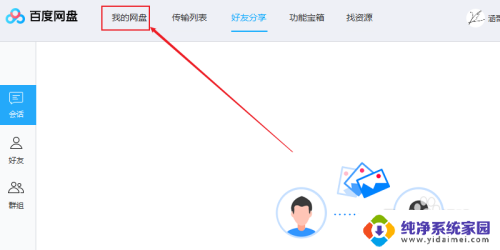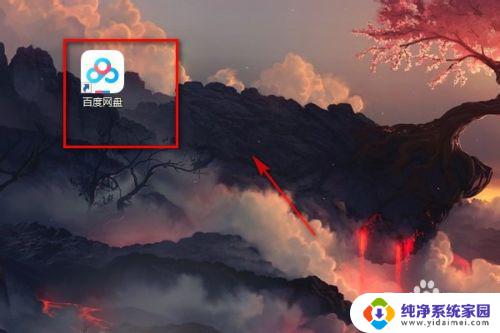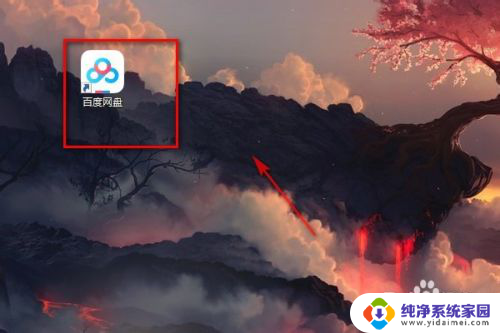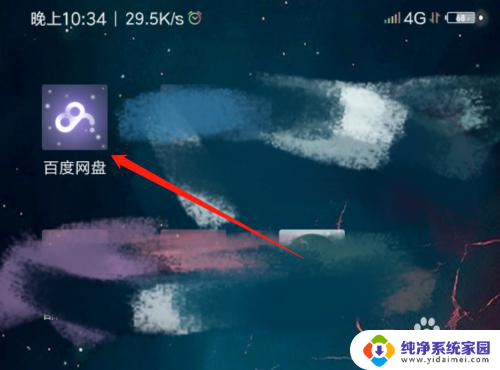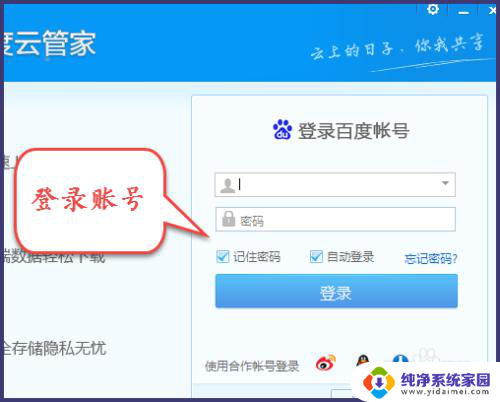百度网盘如何创建文件夹 百度网盘如何新建文件夹操作步骤
更新时间:2023-12-26 17:50:56作者:yang
百度网盘是一款常用的云存储工具,它不仅可以帮助我们方便地存储和管理文件,还提供了丰富的功能供用户使用,其中创建文件夹是百度网盘中一项基本操作,它可以帮助我们更好地组织和分类存储的文件。如何在百度网盘中新建文件夹呢?在本文中我们将为大家详细介绍百度网盘如何进行新建文件夹的操作步骤。无论是为了个人使用还是团队协作,掌握这一技巧都将提高我们在百度网盘中的文件管理效率。
步骤如下:
1.打开手机桌面,点击百度网盘的图标。
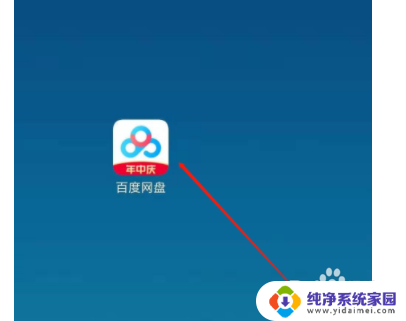
2.打开百度网盘之后,点击下面的文件选项。
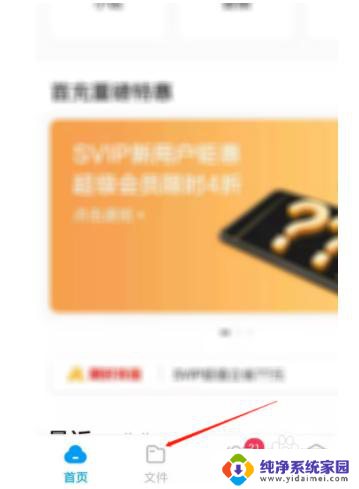
3.点击上方的加号按钮。
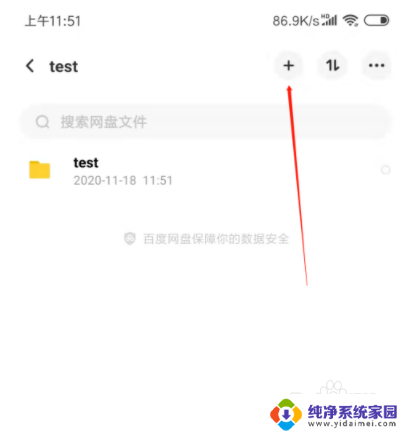
4.在弹出的菜单中,选择新建文件夹选项。
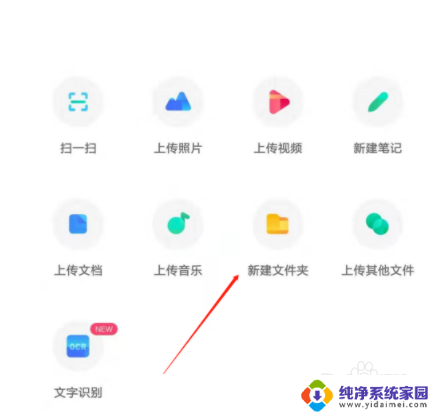
5.在弹出的对话框中,输入文件夹的名字。然后点击创建按钮。
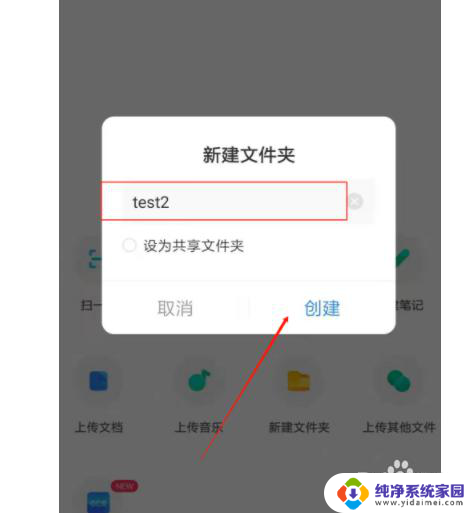
6.点击之后,文件夹就创建成功了。如图所示。
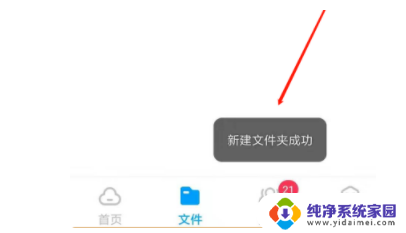
以上是关于如何在百度网盘创建文件夹的全部内容,如果有任何问题,请按照小编的方法操作,希望能够帮助到大家。